Spre deosebire de telefoanele Android, iPhone-ul nu vă permite întotdeauna să refuzați apelurile primite. Uneori, singura opțiune care apare pe ecran este „Glisați pentru a răspunde“. Deci, cum ignori sau respingi un apel când nu există nicio opțiune de refuz? Să aflăm!
Cuprins
-
De ce iPhone-ul dvs. nu afișează întotdeauna opțiunea de refuzare
- Ce să faci dacă nu există nicio opțiune de a refuza apelurile pe iOS
- Afișați apelurile primite ca banner
- Concluzie
- Postări asemănatoare:
De ce iPhone-ul dvs. nu afișează întotdeauna opțiunea de refuzare
Când iPhone-ul este blocat, singura opțiune care apare pe ecran este „Glisați pentru a răspunde”. Opțiunea de a refuza apelurile primite este disponibilă numai când telefonul este deblocat.
Există un motiv bun pentru care Apple a decis să implementeze acest design neobișnuit de UI. Dacă iPhone-ul este blocat, cel mai probabil dispozitivul este în buzunar. Dacă opțiunea de a accepta sau de a refuza apeluri era disponibilă pe dispozitivele blocate, ați putea accepta sau respinge din greșeală apeluri importante. Forțându-vă să glisați pentru a răspunde, Apple vrea pur și simplu să evite astfel de accidente.
Ce să faci dacă nu există nicio opțiune de a refuza apelurile pe iOS
Reduceți apelul
Puteți opri apelul apăsând tasta Latură sau Somn/Trez butonul, în funcție de modelul de telefon. De asemenea, puteți apăsa oricare dintre butoanele de volum. Acest lucru va face ca telefonul să nu mai sune sau să vibreze.

Apelul nu va merge direct la mesageria vocală. Poți să accepți în continuare dacă te răzgândești. După durata standard de sonerie, apelul va fi trimis către mesageria vocală.
Folosiți butoanele fizice pentru a refuza apelul
Dacă doriți să refuzați direct apelul, apăsați rapid tasta Latură sau Buton Sleep/Wake de două ori.
Dacă doriți să aveți acces la mai multe opțiuni, puteți glisa în jos pe bannerul de apel. Puteți alege să setați un memento pentru apelul respectiv sau să trimiteți un mesaj implicit apelantului.

Afișați apelurile primite ca banner
Dacă doriți să vă eliberați iPhone-ul pentru alte utilizări în timp ce primiți apeluri, modificați setările și afișați apelurile ca banner în partea de sus a ecranului. În loc să ocupe întregul ecran, apelurile primite vor ocupa doar partea de sus a ecranului iPhone.
Pentru a face asta, navigați la Setări, și derulați în jos la Telefon. Selectați Apeluri primite și apoi atingeți Banner.
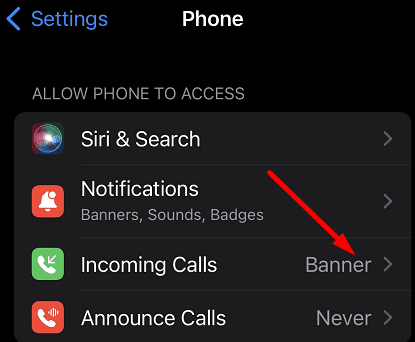
Concluzie
Când iPhone-ul este blocat, opțiunea de a refuza apelurile primite nu este disponibilă. În schimb, puteți apăsa butonul lateral sau Sleep/Wake o dată sau de două ori pentru a opri sau, respectiv, a respinge apelurile. Butonul Refuzare apare numai când dispozitivul iOS este deblocat.
Crezi că Apple ar trebui să schimbe designul UI și să adauge opțiunea de a refuza apelurile chiar și atunci când iPhone-ul tău este blocat? Împărtășește-ți gândurile în comentariile de mai jos.